Mastodon, premiers pas
Par Kozlika le samedi 8 avril 2017, 07:46 - Lien permanent
Avertissement au lecteur : pas d’explications ici sur les mérites d’un réseau social décentralisé et les raisons de l’engouement pour ce nouveau réseau. D’autres articles de blog ont fait ça très bien et très complètement. Il s’agit juste d’accompagner pas à pas les nouvelles inscriptions.
Pour comprendre la suite
- Mastodon est un logiciel qui permet de connecter entre elles des communautés (instances) pour que leurs membres puissent se parler entre eux et aux membres des autres communautés.
- Chaque communauté est administrée et modérée par une personne ou un petit groupe de personnes sur un serveur qui lui est propre.
- Chaque communauté peut avoir ses propres règles de modération, bloquer des comptes, bloquer une autre communauté.
- Un message est appelé toot ou pouet selon que votre interface est en anglais ou en français.
Créer un compte
Comme sur Twitter, Facebook ou n’importe quel forum, vous avez d’abord besoin d’avoir un compte. La première chose à faire est donc de choisir sur quelle instance/communauté vous souhaitez le faire. Les critères de ce choix vont tenir compte de plusieurs paramètres : la confiance que vous accordez à ses gestionnaires sur le plan technique et sur sa pérennité, mais aussi la confiance que vous leur accordez sur leur politique de modération, la confidentialité, etc.
Je vous conseille de choisir soit une instance où vous connaissez déjà plusieurs personnes et faites confiance en leurs choix, soit une instance gérée par des entités fiables par exemple, framapiaf.org, qui est géré par Framasoft, mamot.fr, qui est administré par La Quadrature du net, ou mstdn.fr (voir ici qui ils sont et que est leur projet).
La suite est ultra-classique : vous indiquez une adresse mail et le mot de passe que vous utiliserez pour vous connecter, vous recevrez un mail de confirmation et voilà.
L’interface
Pour lire et rédiger des messages, vous opterez soit pour l’interface web, soit pour une appli mobile. Je décrirai ici l’interface web. Pour ceux qui les utilisent, les applis mobiles ressemblent fortement aux applis Twitter.
Une fois connecté, on tombe donc sur une page web présentant quatre colonnes :
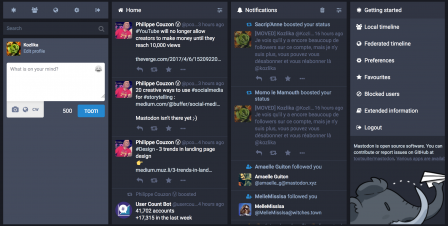
- La première sert à rédiger les messages (on y reviendra un peu plus loin), chercher des utilisateurs, choisir quels contenus on veut voir s’afficher dans la quatrième colonne.
- La deuxième (Home) affiche le flux de vos messages et des messages des personnes auxquelles vous êtes abonné.
- La troisième (Notifications) liste les messages où vous êtes mentionné.
- La quatrième a un contenu variable en fonction de vos choix.
À droite de l’entête de chaque colonne, une icône permet de dérouler un menu pour affiner les réglages de ladite colonne : ce qui y est ou non affiché, si ça déclenche ou non un son à l’arrivée d’un nouvel élément.
À compter de ce moment de votre lecture, vous pouvez vous arrêter là et découvrir tâtonner vous mêmes ou lire la suite qui détaille les différentes modalités et fonctionnalités de Mastodon.
Je ne détaillerai pas les deuxième et troisième colonnes, qui se comprennent assez facilement.[1] Attardons-nous plutôt sur la première et la quatrième.
Première colonne
Cette première colonne est divisée en trois parties dans le sens vertical.
Menu
Tout en haut le menu sous forme d’icônes qui vous permet de choisir ce qui sera affiché dans la quatrième colonne :
- l’astérisque (texte alternatif: Getting Started), pour y afficher le menu complet.
- l’icône de groupe (texte alternatif: Local timeline) pour y afficher les messages de tous les membres de votre instance.
- la planète (texte alternatif: Federated timeline), pour y afficher les messages de la timeline locale + les messages des membres des autres instances fédérées auxquels vos co-instanciés sont abonnés.[2]
- Le rouage (texte alternatif: Preferences), pour y afficher vos réglages, changer le mot de passe, choisir quelles notifications vous voulez recevoir par mail…).
- La flèche sortante pour vous déconnecter.
Recherche
La deuxième zone présente un moteur de recherche. Il est pour l’instant limité à la recherche de personnes et de hashtags. C’est l’un des moyens de trouver vos amis pour vous abonner à leur compte ou d’afficher dans la quatrième colonne la liste des messages postés avec tel ou tel hashtag.

Nouveau message
Et enfin la boîte de saisie d’un nouveau message ou d’une réponse à un message.
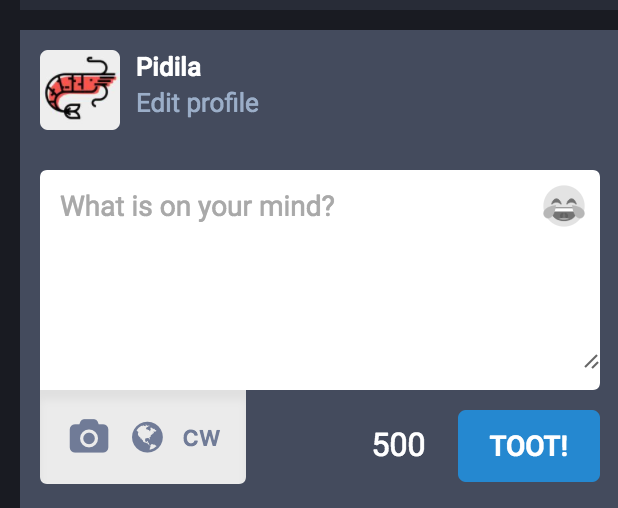
Contrairement à Twitter, on peut prendre le temps : la limite par message est de 500 caractères. Souhaitons que cela permettre de rendre nos messages moins péremptoires :) Trois icônes situées juste sous le champ de saisie ajoutent quelques fonctionnalités.
Insérer un media
C’est la première icône, celle avec l’appareil photo (texte alternatif: Add media). Fonctionnement classique, rien de particulier à en dire. Ah si quand même : une fois l’image insérée dans le champ de saisie, une nouvelle icône apparaît : « NSFW ». Ce bouton, s’il est enclenché, permet de générer un masque sur l’image, qui ne sera alors dévoilée qu’en cliquant dessus.
Choisir le statut du message
Par défaut un message est public.
On peut modifier le statut d’un message. Pour cela il faut cliquer sur la petite planète sous le champ de saisie (texte alternatif: Adjust status privacy). Il y a quelques nuances que n’offre pas Twitter :
- Public : par défaut.
- Unlisted : ce message ne sera vu que par les personnes qui vous suivent. Il n’apparaîtra que dans leur deuxième colonne. Néanmoins, il est visible par les non-abonnés, soit par une visite directe de votre profil, soit parce que l’un de vos followers l’a boosté, c’est-à-dire relayé à ses propres abonnés (l’équivalent du retweet Twitter, du reblog Tumblr…).
- Private : ce message ne sera strictement visible que par les personnes qui vous suivent ou auxquelles vous vous adressez. Il ne pourra être boosté.
- Direct : message à audience restreinte aux personnes auxquelles vous l’adressez (équivalent des Direct Message de Twitter ou des forums).
À savoir : par défaut les réponses héritent du statut du message initial. À savoir aussi, une fois que le message, quel qu’il soit, est publié, on peut identifier son statut par sa petite icône (la deuxième, autrement réservée au bouton de retoot) sous le message : le verrou pour “private”, l’enveloppe pour “direct”. Le statut “unlisted” n’a pas d’icône spécifique.
Jouer à cache-cache
La troisième icône n’a pas d’équivalent sur les autres réseaux. Ses initiales CW signifient Content Warning. Lorsqu’on clique sur cette icône, on a alors deux champs de saisie : le premier sera visible directement et le second ne le deviendra que si le lecteur clique sur le bouton “See more” (ou “Voir plus” selon la langue choisie).
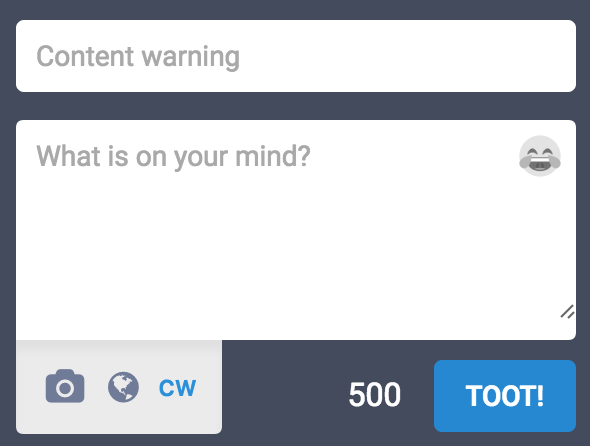
Initialement, ce bouton était prévu pour les contenus olé-olé. Puis l’usage s’est étendu aux “spoilers” et autres devinettes. Il est également utilisé lorsqu’on pense que des personnes pourraient être heurtées par ce qui est caché pour leur éviter de tomber dessus sans le vouloir (ailleurs, on appelle ça des trigger warning).
La quatrième colonne
C’est celle qui a un contenu variable :
- Si vous cliquez sur un message, ça affiche la conversation complète.
- Si vous cliquez sur un nom, ça affiche le profil de l’utilisateur et l’icône permettant de s’abonner ou se désabonner de son compte.
- Comme vu plus haut, cette colonne peut également afficher la timeline de votre instance ou de la fédération d’instances en fonction du choix opéré en haut de la première colonne.
- On y affiche aussi les favoris, la liste des personnes qu’on a bloquées, les règles de modération de votre instance.
Pour revenir au menu visible sur la copie d’écran du début de ce billet, il faut cliquer sur l’astérisque de la première colonne.
Pfiou dis donc, j’ai bien travaillé moi ! J’ai bien mérité un café. Je vous laisse !
LAST MINUTE, BREAKING NEWS. Sur une suggestion de CaptainTam nous désignerons tout utilisateurice de Mastodon un Mastonaute. Nous, c’est bien entendu tous les gens qui sont d’accord avec moi + moi, ce qui est énorme.

Commentaires
Bravo !
J’adore le côté bain de jouvence, on se re-croirait dans les débuts. #yoltwi
PS : En période électorale c’est quand même dommage de s’arrêter juste avant la cinquième colonne #petitairdépité
Gilda, c’est rigolo ce que tu dis parce que j’ai pensé exactement les même chose (Team Vieilles !). Et oui je trouve que c’est rafraîchissant ces débuts. On verra ce qu’il en adviendra.
Anne, c’est grâce à toi et à tes commentaires sur les difficultés de J. que je me suis botté les fesses pour rédiger ce billet sinon il serait encore en train de sommeiller dans ma pile à écrire…
Pour aller plus loin – tout en restant compréhensible sans connaissances techniques – lire Débuter sur Mastodon sur le Framablog.
Des notions dont j’ai fait l’impasse ici pour aller tout de suite au cœur du sujet et neuf questions fréquentes (ou plutôt neuf questions clés) y sont expliquées.
Un régal ce nouveau réseau social, j’ai fait comme tout le monde en créant mon Mastodon ;)
Merci pour ce tuto :*
Bonsoir à tou.te.s,
Merci beaucoup pour cet billet bien utile pour moi… Qui n’ai jamais utilisé Twitter (ben oui…)!
Je comprends à peu près ce que tu dis avec les DM et les retweets, mais, si tu as la patience, je propose que tu amendes un peu ce billet pour rexpliquer… Sans considérer que tes lecteur.ice.s connaissent Twitter, et en évitant par là-même de faire référence à un modèle incontournable et omnipotent.
(je veux pas que mon message sonne comme un «yaka-faucon», quand j’aurais compris le bouzin je veux bien m’y mettre…)
Bonjour garcia. Tu as parfaitement raison, je vais amender le billet, merci de ta judicieuse remarque !
Voilà c’est fait. Je n’ai pas supprimé toute référence à Twitter parce que je pense que ces analogies peuvent être utiles aux utilisateurs de ce réseau, mais j’ai complété par des explications. Merci encore, garcia :)
Merci à toi pour ton efficace réactivité !
À bientôt,
Merci de ces premiers pas que je n’avais pas eu le temps de lire jusqu’à maintenant !
Comme j’ai dit ailleurs, même si on connaît bien en théorie les spécificités de Mastodon par rapport à Twitter, il faut faire gaffe aussi dans la pratique. Petit exemple : les “messages directs” chez Mastodon sont livrés à tous les usagers de Mastodon cités dans le texte (contrairement à chez Twitter, où les destinataires sont définis en une première étape, et le message direct n’est pas livré à tous les utilisateurs cités plus tard sauf s’ils ont été définis comme destinataires d’abord)…
Bon bein après tout ce temps, y’a pas à dire, mais je ne me suis pas fait à Mastodon, je préfère Twitter mine de rien.